Windows环境下搭建 【ElasticSearch】
ElasticSearch,简称ES, 是一个基于Lucene的分布式全文搜索服务器,和SQL Server的全文索引(Fulltext Index)有点类似,都是基于分词和分段的全文搜索引擎,具有分词,同义词,词干查询的功能,但是ES天生具有分布式和实时的属性。
一,安装Java SE环境
安装Java JDK和配置JAVA_HOME环境变量:
1,从Java Se Download下载和安装Java SE开发包,当前最新版本是Java SE 10.0.2
2,安装完成之后,需要在服务器上创建JAVA_HOME环境变量,设置变量值是:D:\Program Files\Java\jdk-10.0.2
3, 禁用Java JDK的自动更新,避免ElasticSearch收到JRE版本影响。
在控制面板(Control Panel)上点击Java图标,打开Java控制面板,切换到Update 选项卡(tab),取消选择“Check for Updates Automatically”,禁止系统自动进行JDR的自动更新。
切换到Advanced选项卡,设置Application Installation为Never install.
二,安装ElasticSearch
1,从官方下载中心 ElasticSearch Download 下载ElasticSearch安装包,当前最新版本是6.3.1
2,将zip文件解压到D盘,进入 D:\elasticsearch-6.3.1\bin 目录,双击执行 elasticsearch.bat,该脚本文件执行 ElasticSearch 启动程序
3,打开浏览器,输入 http://localhost:9200 ,显式以下画面,说明ES安装成功。
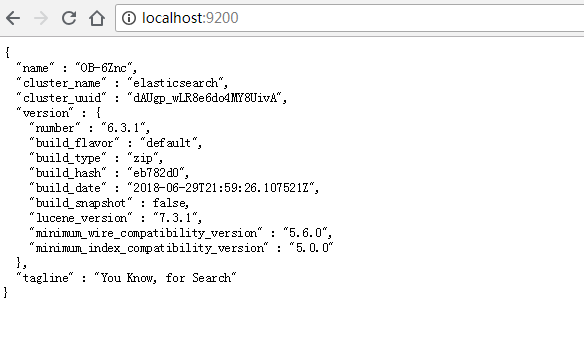
三,安装head插件
为了便于管理ES,可使用head插件,这是最初级的管理工具,在浏览器中显示ES集群,索引等信息,十分简便好用。
1, 首先要安装Nodejs,下载地址:https://nodejs.org/en/
2, 解压 elasticsearch-head-master 到 D:\elasticsearch-6.3.1\elasticsearch-head-master,
3, 配置 elasticsearch-6.3.1\config\elasticsearch.yml
# 设成0.0.0.0让任何人都可以访问,线上服务不要这样设置。 # network.host: 0.0.0.0 http.port: 9200 # 解决elasticsearch-head 集群健康值: 未连接问题 http.cors.enabled: true http.cors.allow-origin: "*"
4, 在elasticsearch-head-master目录下执行 npm install -g grunt-cli
grunt 是基于Node.js的项目构建工具,可以进行打包压缩、测试、执行等等的工作,head插件就是通过grunt启动。
5, 在elasticsearch-head-master目录下执行npm install 安装依赖
6, 修改elasticsearch-head-master配置。
修改服务器监听地址:Gruntfile.js
connect: { server: { options: { port: 9100, base: '.', keepalive: true, hostname: '*' } } }
7, 启动运行head服务, 执行 grunt server 命令。
8, 访问head管理页面,地址:http://localhost:9100/
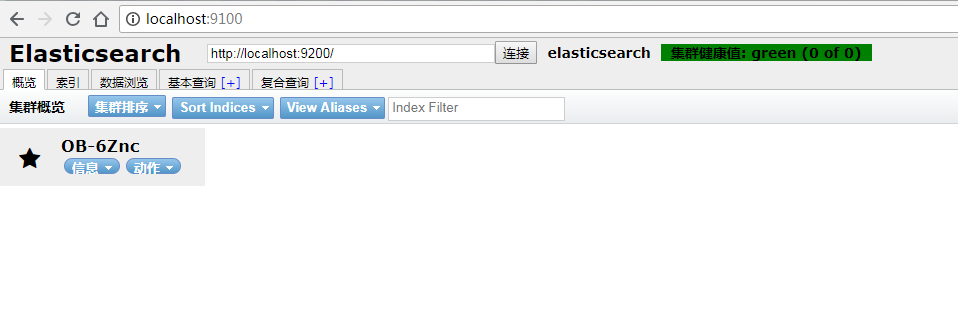
四, 配置EalsticSearch为Windows服务
切换到ElasticSearch的bin目录执行相应命令:
安装 elasticsearch-service.bat install
删除 elasticsearch-service.bat remove
启动 elasticsearch-service.bat start
停止 elasticsearch-service.bat stop
*****************************
*** Keep learning and growing. ***
*****************************
——



 浙公网安备 33010602011771号
浙公网安备 33010602011771号